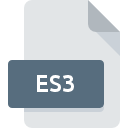
Dateiendung ES3
Canon VIXIA HG21 High Resolution Exported Movie
-
Category
-
Popularität3 (3 votes)
Was ist ES3-Datei?
Der vollständige Formatname von Dateien mit der Dateiendung "ES3" lautet "Canon VIXIA HG21 High Resolution Exported Movie". Das Dateiformat ES3 ist mit Software kompatibel, die auf der Systemplattform Windows installiert werden kann. Die Datei "ES3" gehört zur Kategorie "Videodatei", genau wie die in unserer Datenbank aufgelisteten Dateinamenerweiterungen "546". Die für die Verwaltung von ES3-Dateien empfohlene Software ist ImageMixer 3 SE for Canon. Die Software ImageMixer 3 SE for Canon wurde von Pixela Corporation erstellt. Weitere Informationen zur Software und den ES3-Dateien finden Sie auf der offiziellen Website des Entwicklers.
Programme die die Dateieendung ES3 unterstützen
Folgende Programme können mit ES3-Dateien umgehen. Dateien mit dem Suffix ES3 können auf jedes mobile Gerät oder auf jede Systemplattform kopiert werden. Möglicherweise können sie jedoch nicht ordnungsgemäß auf dem Zielsystem geöffnet werden.
Wie soll ich die ES3 Datei öffnen?
Probleme beim Zugriff auf ES3 können verschiedene Ursachen haben. Glücklicherweise können die meisten Probleme mit ES3-Dateien ohne gründliche IT-Kenntnisse und vor allem innerhalb von Minuten gelöst werden. Im Folgenden finden Sie eine Liste mit Richtlinien, anhand derer Sie dateibezogene Probleme identifizieren und beheben können.
Schritt 1. Installieren Sie die Software ImageMixer 3 SE for Canon
 Der häufigste Grund für solche Probleme ist das Fehlen geeigneter Anwendungen, die die auf dem System installierten ES3-Dateien unterstützen. Die Lösung für dieses Problem ist sehr einfach. Laden Sie ImageMixer 3 SE for Canon herunter und installieren Sie es auf Ihrem Gerät. Oben auf der Seite befindet sich eine Liste mit allen Programmen, die nach den unterstützten Betriebssystemen gruppiert sind. Wenn Sie das Installationsprogramm ImageMixer 3 SE for Canon auf sicherste Weise herunterladen möchten, empfehlen wir Ihnen, die Website Pixela Corporation zu besuchen und von deren offiziellen Repositorys herunterzuladen.
Der häufigste Grund für solche Probleme ist das Fehlen geeigneter Anwendungen, die die auf dem System installierten ES3-Dateien unterstützen. Die Lösung für dieses Problem ist sehr einfach. Laden Sie ImageMixer 3 SE for Canon herunter und installieren Sie es auf Ihrem Gerät. Oben auf der Seite befindet sich eine Liste mit allen Programmen, die nach den unterstützten Betriebssystemen gruppiert sind. Wenn Sie das Installationsprogramm ImageMixer 3 SE for Canon auf sicherste Weise herunterladen möchten, empfehlen wir Ihnen, die Website Pixela Corporation zu besuchen und von deren offiziellen Repositorys herunterzuladen.
Schritt 2. Überprüfen Sie die Version von ImageMixer 3 SE for Canon und aktualisieren Sie sie bei Bedarf
 Wenn die Probleme beim Öffnen von ES3-Dateien auch nach der Installation von ImageMixer 3 SE for Canon bestehen bleiben, ist die Software möglicherweise veraltet. Überprüfen Sie auf der Website des Entwicklers, ob eine neuere Version von ImageMixer 3 SE for Canon verfügbar ist. Softwareentwickler implementieren möglicherweise Unterstützung für modernere Dateiformate in aktualisierten Versionen ihrer Produkte. Der Grund, warum ImageMixer 3 SE for Canon keine Dateien mit ES3 verarbeiten kann, kann sein, dass die Software veraltet ist. Die neueste Version von ImageMixer 3 SE for Canon sollte alle Dateiformate unterstützen, die mit älteren Versionen der Software kompatibel waren.
Wenn die Probleme beim Öffnen von ES3-Dateien auch nach der Installation von ImageMixer 3 SE for Canon bestehen bleiben, ist die Software möglicherweise veraltet. Überprüfen Sie auf der Website des Entwicklers, ob eine neuere Version von ImageMixer 3 SE for Canon verfügbar ist. Softwareentwickler implementieren möglicherweise Unterstützung für modernere Dateiformate in aktualisierten Versionen ihrer Produkte. Der Grund, warum ImageMixer 3 SE for Canon keine Dateien mit ES3 verarbeiten kann, kann sein, dass die Software veraltet ist. Die neueste Version von ImageMixer 3 SE for Canon sollte alle Dateiformate unterstützen, die mit älteren Versionen der Software kompatibel waren.
Schritt 3. Legen Sie die Standardanwendung zum Öffnen von ES3-Dateien auf ImageMixer 3 SE for Canon fest.
Wenn das Problem im vorherigen Schritt nicht behoben wurde, sollten Sie ES3-Dateien mit der neuesten Version von ImageMixer 3 SE for Canon verknüpfen, die Sie auf Ihrem Gerät installiert haben. Der nächste Schritt sollte keine Probleme bereiten. Die Vorgehensweise ist unkompliziert und weitgehend systemunabhängig

Auswahl der Anwendung erster Wahl in Windows
- Wählen Sie den Eintrag aus dem Dateimenü, auf das Sie durch Klicken mit der rechten Maustaste auf die Datei ES3 zugreifen
- Wählen Sie als Nächstes die Option und öffnen Sie dann mit die Liste der verfügbaren Anwendungen
- Wählen Sie schließlich suchen, zeigen Sie auf den Ordner, in dem ImageMixer 3 SE for Canon installiert ist, aktivieren Sie das Kontrollkästchen Immer mit diesem Programm ES3-Dateien öffnen und bestätigen Sie Ihre Auswahl, indem Sie auf klicken

Auswahl der Anwendung erster Wahl in Mac OS
- Öffnen Sie durch Klicken mit der rechten Maustaste auf die ausgewählte ES3-Datei das Dateimenü und wählen Sie
- Suchen Sie die Option - klicken Sie auf den Titel, falls dieser ausgeblendet ist
- Wählen Sie aus der Liste das entsprechende Programm aus und bestätigen Sie mit
- In einem Meldungsfenster wird darauf hingewiesen, dass diese Änderung auf alle Dateien mit der Dateiendung ES3 angewendet wird. Mit einem Klick auf bestätigen Sie Ihre Auswahl.
Schritt 4. Überprüfen Sie die ROZ auf Fehler
Sollte das Problem nach den Schritten 1 bis 3 weiterhin auftreten, überprüfen Sie, ob die Datei ES3 gültig ist. Es ist wahrscheinlich, dass die Datei beschädigt ist und daher nicht zugegriffen werden kann.

1. Stellen Sie sicher, dass die betreffende ROZ nicht mit einem Computervirus infiziert ist
Wenn die Datei infiziert ist, verhindert die in der ES3-Datei enthaltene Malware den Versuch, sie zu öffnen. Scannen Sie die Datei ES3 sowie Ihren Computer nach Malware oder Viren. ES3-Datei ist mit Schadprogrammen infiziert? Befolgen Sie die von Ihrer Antivirensoftware vorgeschlagenen Schritte.
2. Stellen Sie sicher, dass die Datei mit der Dateiendung ES3 vollständig und fehlerfrei ist
Wenn die ES3-Datei von einer anderen Person an Sie gesendet wurde, bitten Sie diese Person, die Datei erneut an Sie zu senden. Während des Kopiervorgangs der Datei sind möglicherweise Fehler aufgetreten, die die Datei unvollständig oder beschädigt machen. Dies kann die Ursache für Probleme mit der Datei sein. Beim Herunterladen der Datei mit der Endung ES3 aus dem Internet kann ein Fehler auftreten, der zu einer unvollständigen Datei führt. Versuchen Sie erneut, die Datei herunterzuladen.
3. Überprüfen Sie, ob der Benutzer, als der Sie angemeldet sind, über Administratorrechte verfügt.
Einige Dateien erfordern erhöhte Zugriffsrechte, um sie zu öffnen. Wechseln Sie zu einem Konto, für das Berechtigungen erforderlich sind, und versuchen Sie erneut, die Datei Canon VIXIA HG21 High Resolution Exported Movie zu öffnen.
4. Stellen Sie sicher, dass das System über ausreichende Ressourcen verfügt, um ImageMixer 3 SE for Canon auszuführen.
Die Betriebssysteme stellen möglicherweise genügend freie Ressourcen fest, um die Anwendung auszuführen, die ES3-Dateien unterstützt. Schließen Sie alle laufenden Programme und versuchen Sie, die Datei ES3 zu öffnen.
5. Stellen Sie sicher, dass Sie die neuesten Treiber, Systemupdates und Patches installiert haben
Die neuesten Versionen von Programmen und Treibern können Ihnen dabei helfen, Probleme mit Canon VIXIA HG21 High Resolution Exported Movie -Dateien zu lösen und die Sicherheit Ihres Geräts und Betriebssystems zu gewährleisten. Es ist möglich, dass eines der verfügbaren System- oder Treiberupdates das Problem mit ES3-Dateien behebt, die ältere Versionen der angegebenen Software betreffen.
Möchten Sie helfen?
Wenn Sie zusätzliche Informationen bezüglich der Datei ES3 besitzen, würden wir sehr dankbar sein, wenn Sie Ihr Wissen mit den Nutzern unseres Service teilen würden. Nutzen Sie das Formular, dass sich hier befindet, und senden Sie uns Ihre Informationen über die Datei ES3.

 Windows
Windows 
